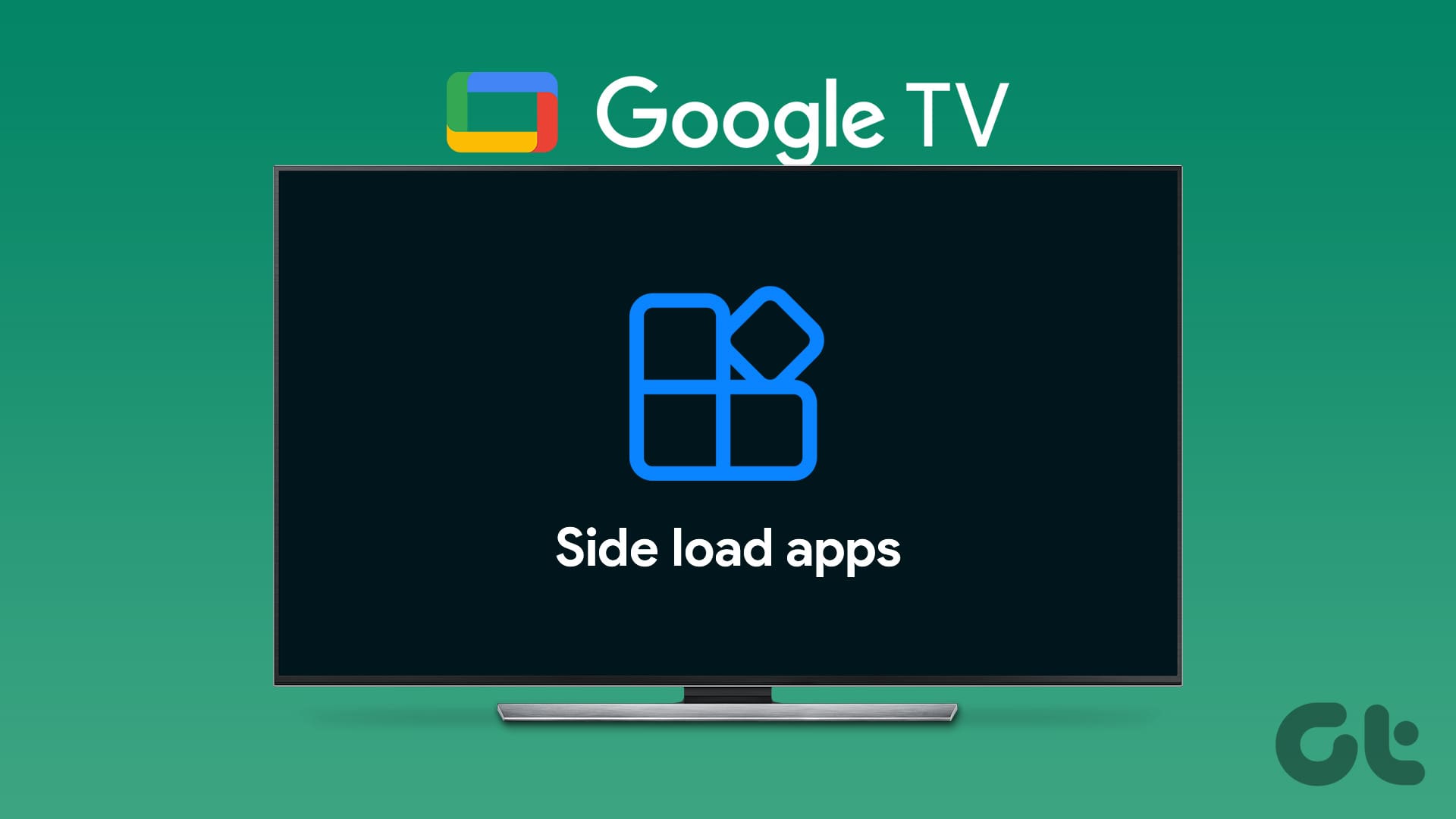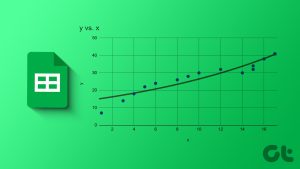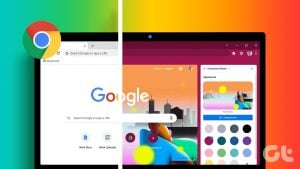Google TV에서 앱을 찾고 싶었는데 Play 스토어에서 앱이 없는 것을 발견한 적이 있나요? 걱정하지 마세요! 사이드 로딩의 세계를 소개해 드리겠습니다. 사이드 로딩을 사용하면 Google TV에 모든 앱을 설치할 수 있습니다.
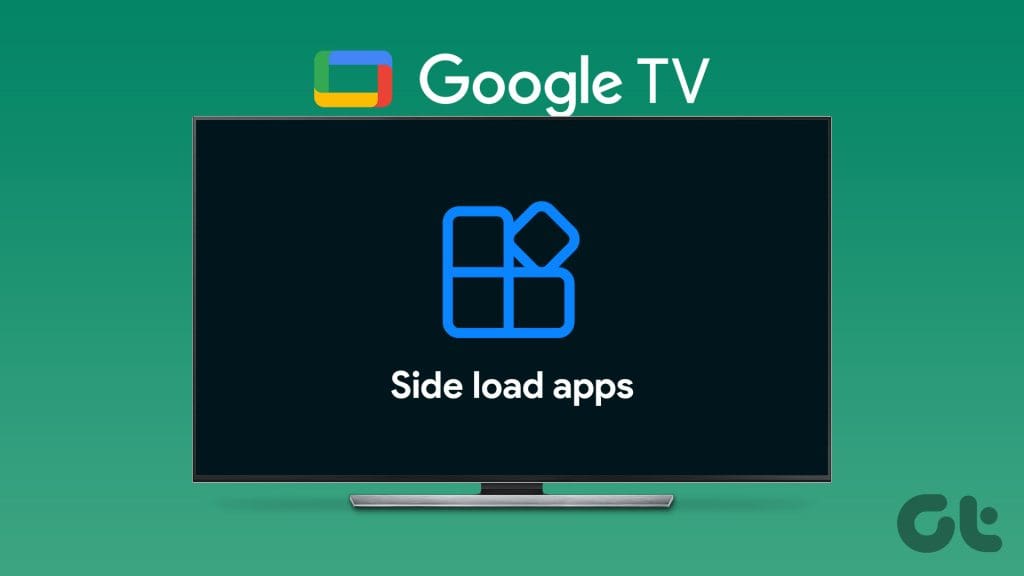
이 가이드에서는 사이드 로딩이 무엇인지, 사이드 로딩이 필요한 이유와 Google TV에서 앱을 사이드 로드하는 방법을 안내합니다. 이 가이드가 끝나면 안드로이드 TV에 모든 안드로이드 앱을 설치하고 실행할 수 있습니다. 그럼 시작해 보겠습니다.
사이드 로딩이란 무엇이며 왜 필요한가요?
사이드 로딩은 공식 앱 스토어 외부에서 기기에 앱을 수동으로 설치하는 과정을 말합니다. 이 경우 애플리케이션의 APK 파일을 Google TV에 사이드로드하여 설치 및 실행합니다. Play 스토어는 엄선된 앱을 제공하지만, 틈새 브라우저나 스트리밍 서비스, 에뮬레이터, 생산성 도구 등 일부 앱은 공식적으로 제공되지 않을 수 있습니다. 하지만 사이드로드를 사용하면 더 다양한 애플리케이션에 액세스할 수 있으므로 Android TV에서 전반적인 엔터테인먼트와 생산성을 향상시킬 수 있습니다.
기본적으로 Google Play 스토어 없이도 Android TV에서 앱을 다운로드하고 설치할 수 있습니다. 하지만 사이드로드에는 내재된 위험이 따릅니다. Play 스토어 외부의 앱은 Google의 검증을 거치지 않았으므로 보안 위협이나 멀웨어가 숨어 있을 가능성이 있습니다. 따라서 신중하게 진행하고 APKMirror 또는 F-Droid와 같은 신뢰할 수 있는 출처의 앱만 다운로드하세요.
Google TV에서 앱을 사이드로드하는 방법
이제 흥미로운 부분으로 넘어가겠습니다. Google TV에서 원하는 브라우저로 이동하여 APK 파일을 직접 다운로드할 수 있지만, TV 리모컨을 사용하여 여러 메뉴를 탐색하는 것은 지루할 수 있습니다. 따라서 APK 파일을 직접 전송하여 Google TV에 설치하는 것이 더 합리적입니다. Android 휴대폰을 사용하거나 원하는 클라우드 저장소를 사용하면 됩니다. 각 방법을 살펴보겠습니다.
방법 1: Android 휴대폰 사용
1단계: Android TV에 설치하려는 앱의 APK 파일을 찾습니다. 이 가이드에서는 실크 브라우저를 사용하겠습니다. 안드로이드 스마트폰에 APK 파일을 다운로드합니다.
2단계: 다음으로, Android 디바이스와 Google TV에 ‘TV로 파일 보내기’ 앱을 설치합니다.
3단계: 먼저 Google TV에서 앱을 실행합니다. 여기에서 수신을 선택합니다.
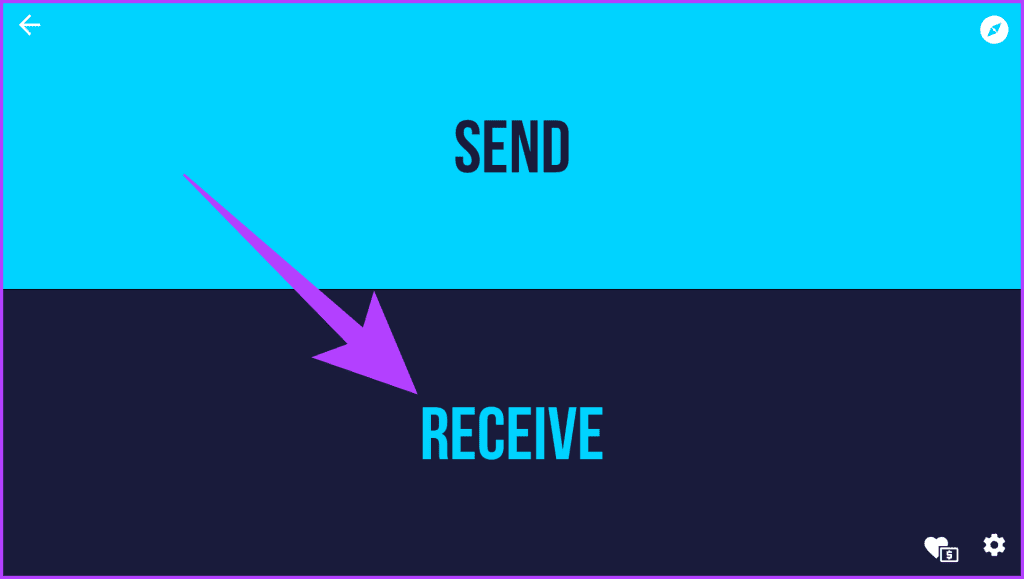
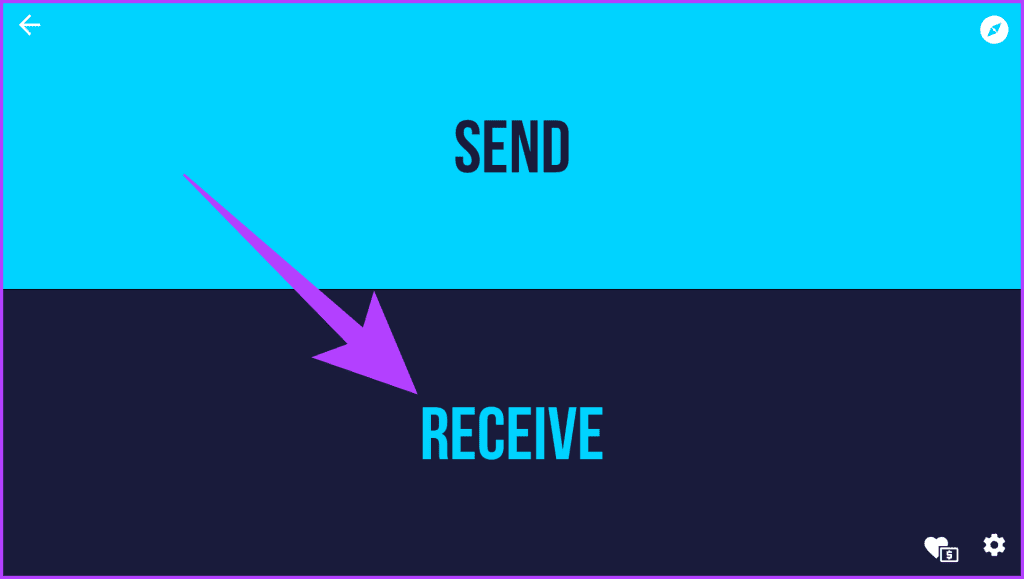
4단계: 그런 다음 Android 스마트폰에서 앱을 실행합니다. 여기에서 보내기를 탭합니다. 이제 첫 번째 단계에서 다운로드한 APK 파일을 찾습니다. 다운로드 폴더에 있는 것이 가장 이상적입니다.
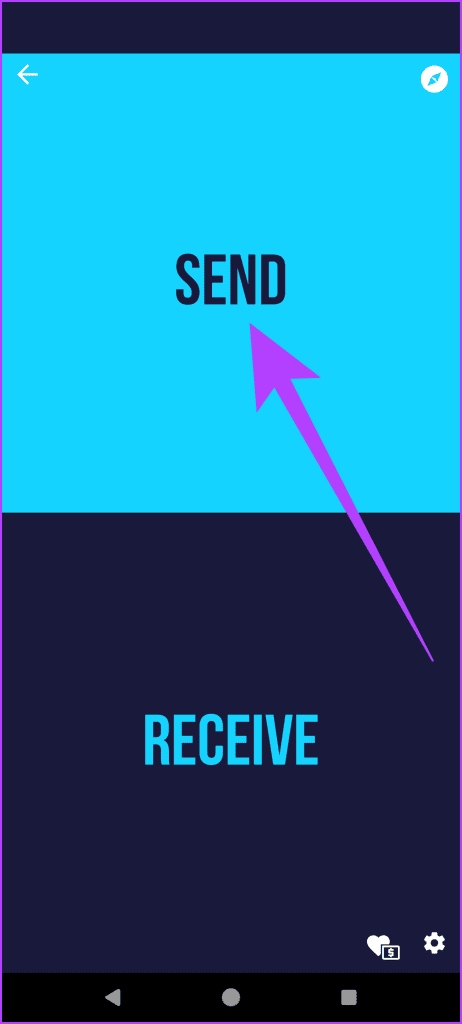
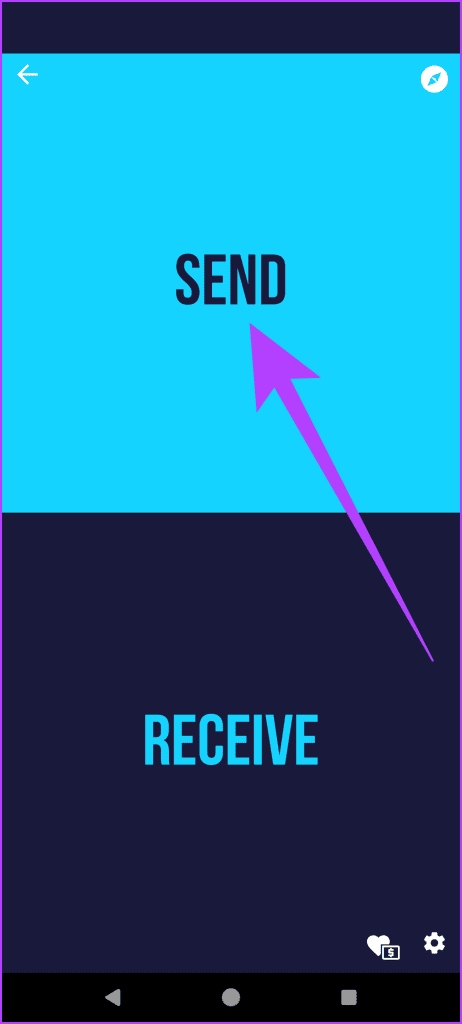
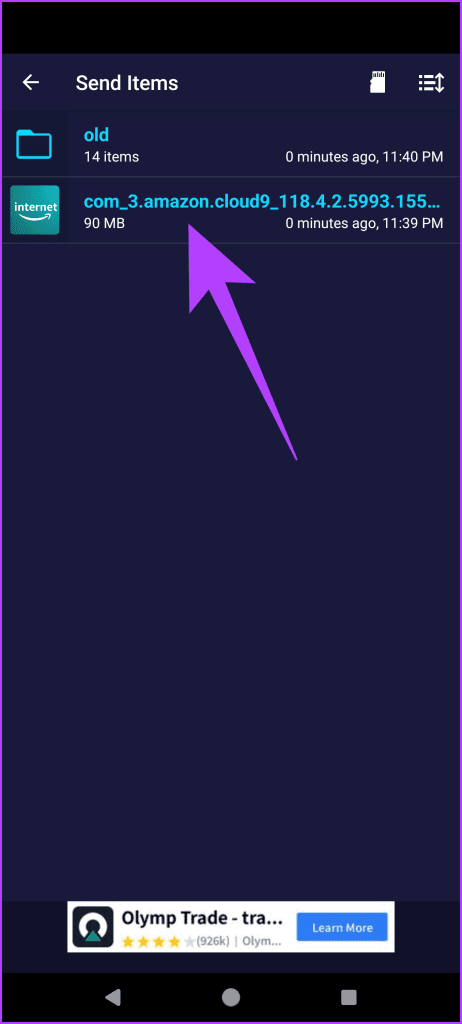
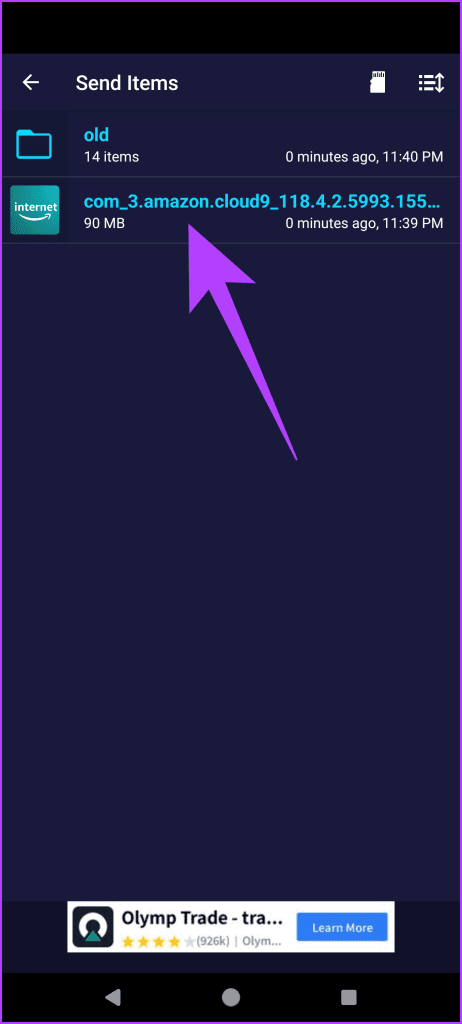
5단계: APK 파일을 선택하면 기기 선택 화면으로 이동합니다. 여기에서 디바이스 목록에서 TV를 선택합니다.
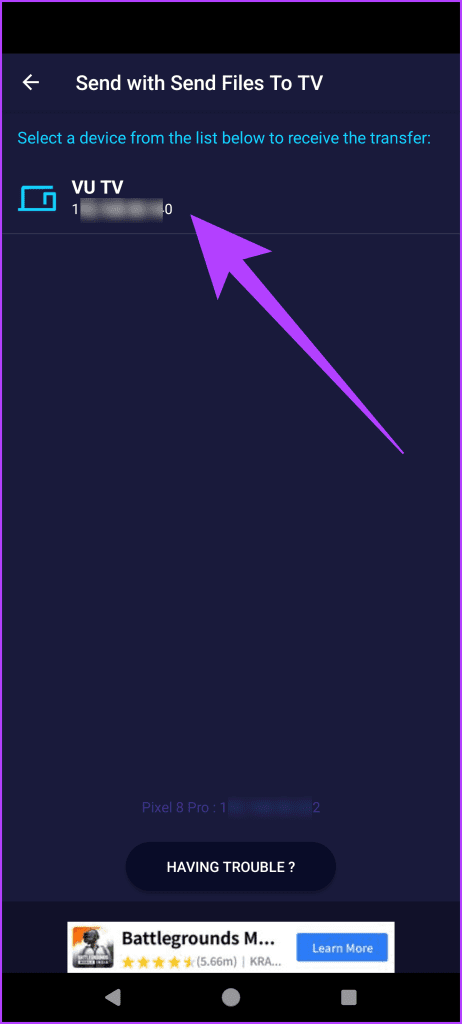
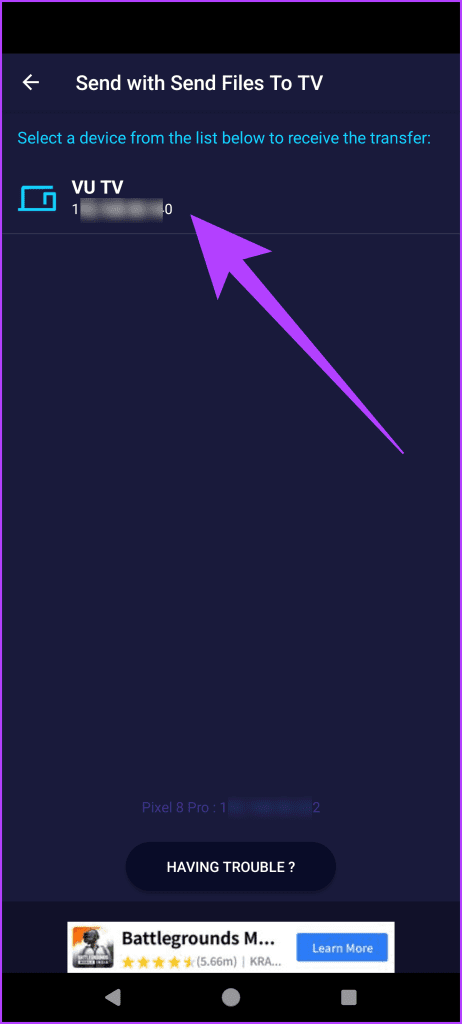
6단계: 전송이 자동으로 시작되고 Google TV에도 동일하게 반영되어야 합니다. 완료되면 Android TV에서 파일을 선택하고 열기를 선택합니다.
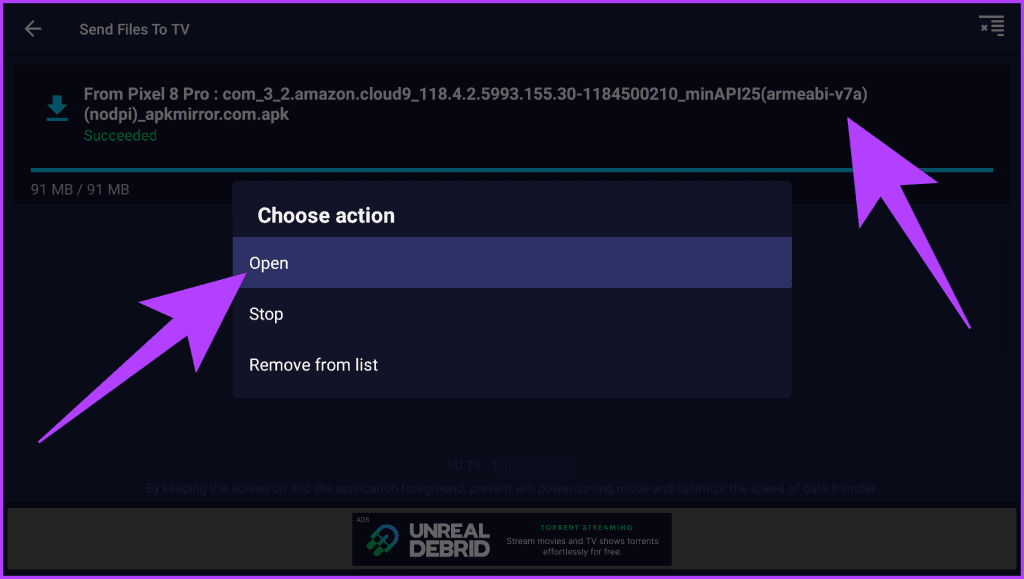
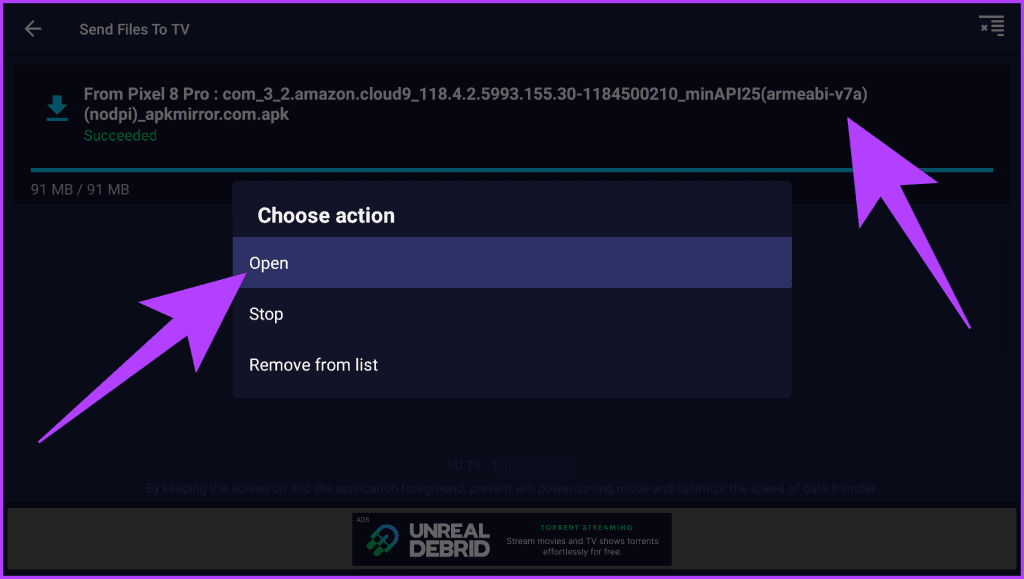
이렇게 하면 APK 파일이 Google TV에 이상적으로 설치됩니다. 그러나 경우에 따라 설치가 시작되지 않을 수도 있습니다.
7단계: 또는 APK 파일을 일괄 전송하여 나중에 설치할 수도 있습니다. 이를 위해 파일 관리자 앱을 사용할 수 있습니다. Google TV의 Google Play 스토어에서 다운로드하세요.
8단계: 파일 관리자 앱을 실행하고 필요한 저장소 권한을 부여합니다.
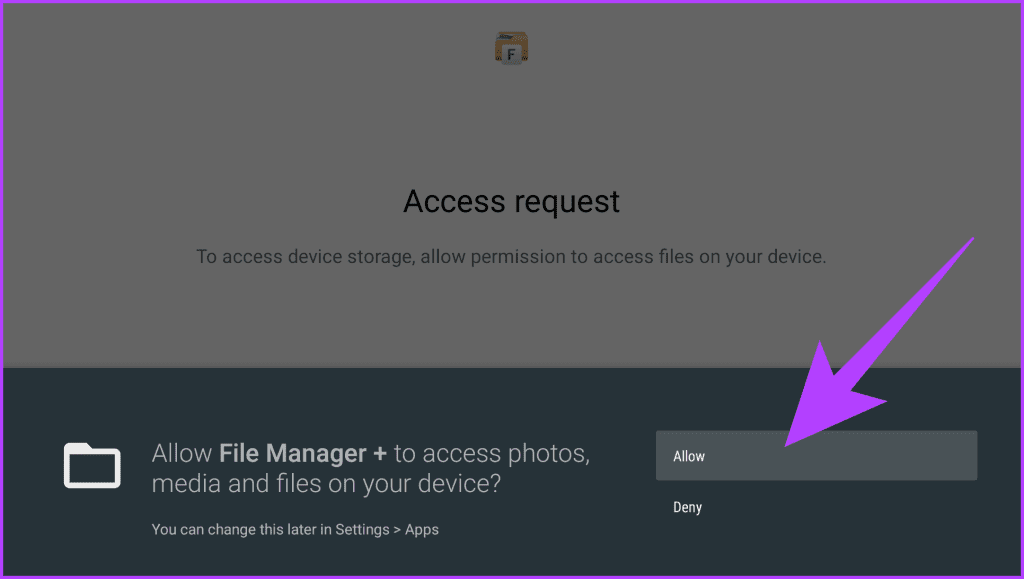
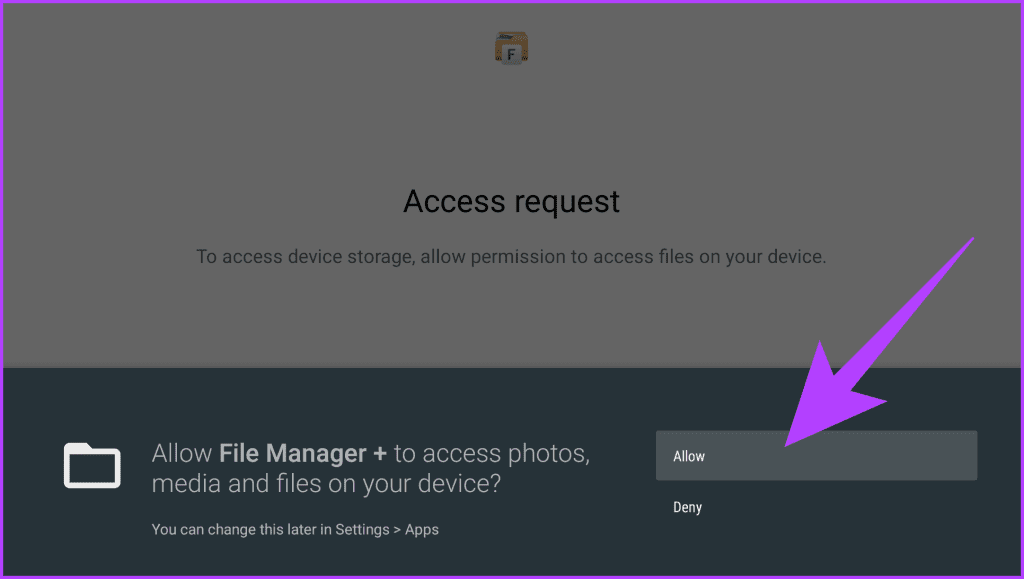
9단계: 이제 다운로드 폴더로 이동합니다. 여기에서 이전에 전송한 APK 파일을 찾을 수 있습니다. 파일을 선택하면 앱 설치가 시작됩니다.
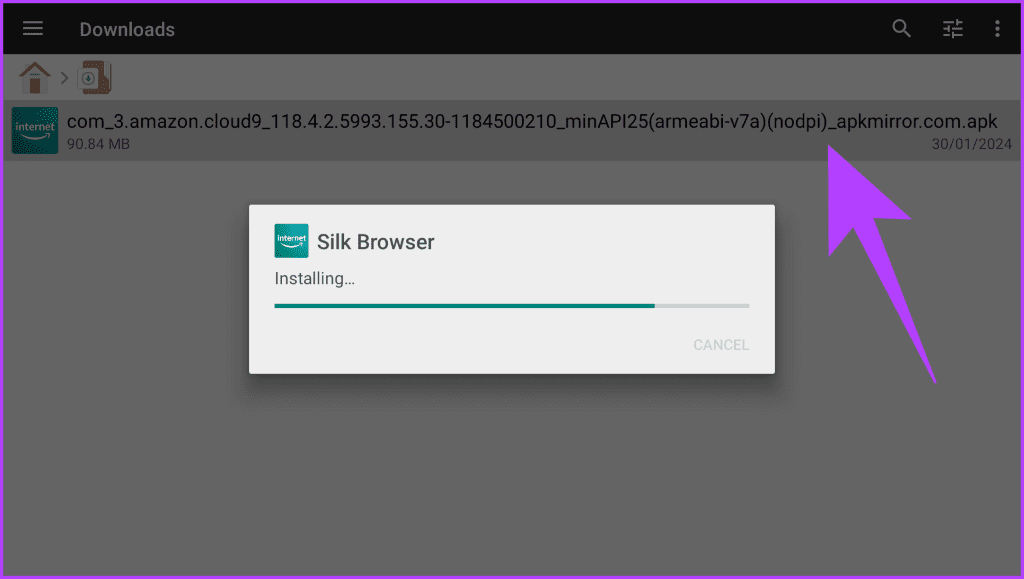
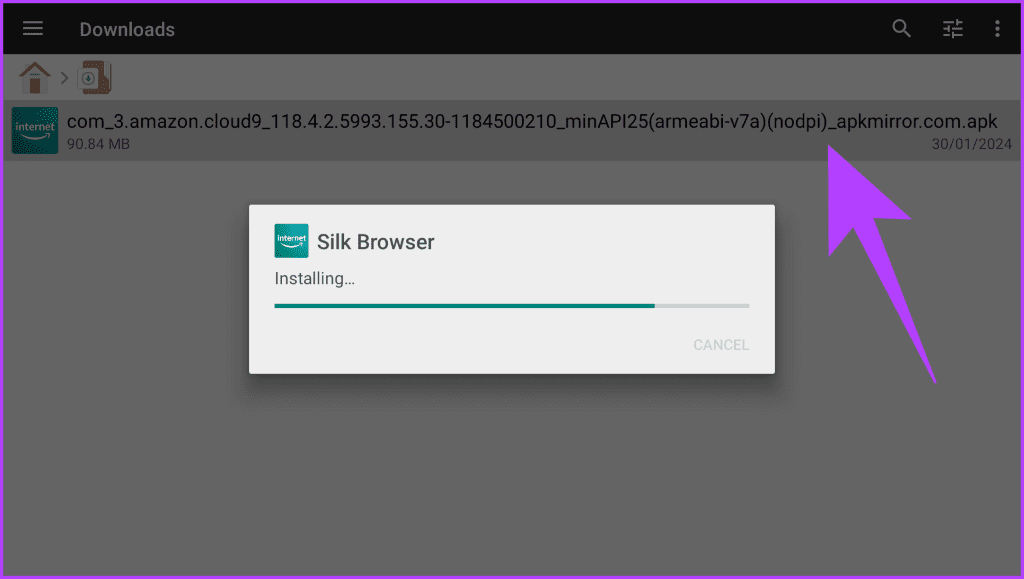
방법 2: 클라우드 스토리지 사용
또는 클라우드 저장소를 사용하여 파일을 전송할 수도 있습니다. 이 방법은 여러 웹사이트를 탐색하는 것보다 훨씬 쉽습니다. 가장 좋은 점은 파일 관리자 앱을 사용하여 클라우드 저장소에 쉽게 액세스할 수 있다는 것입니다. 방법은 다음과 같습니다.
1단계: 스마트폰이나 PC에 설치하려는 앱의 APK 파일을 다운로드하여 원하는 클라우드 저장소에 업로드합니다. Google 드라이브를 선택하겠습니다.
2단계: 이제 Google TV에서 파일 관리자 앱을 엽니다. 여기에서 클라우드를 선택합니다.
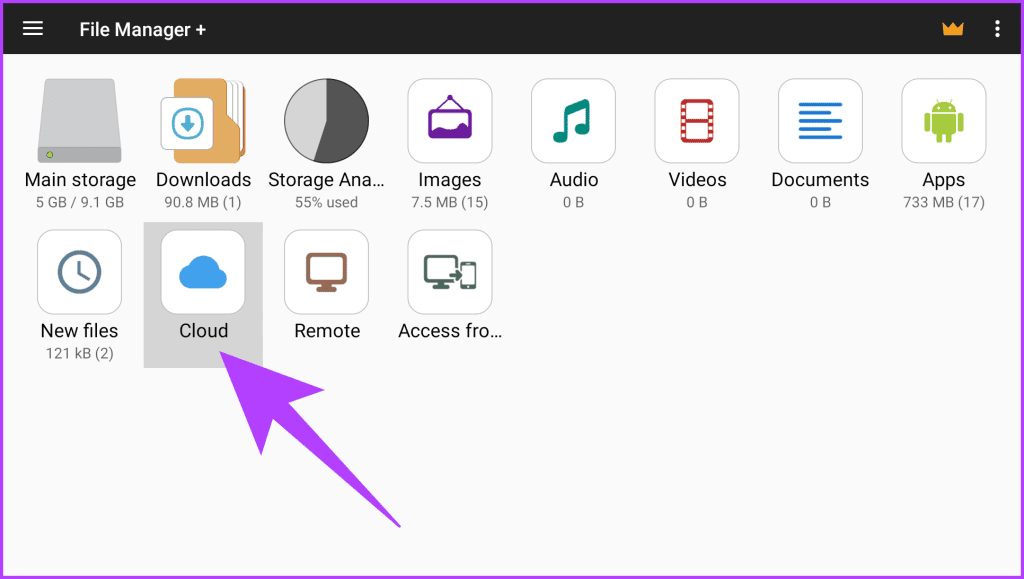
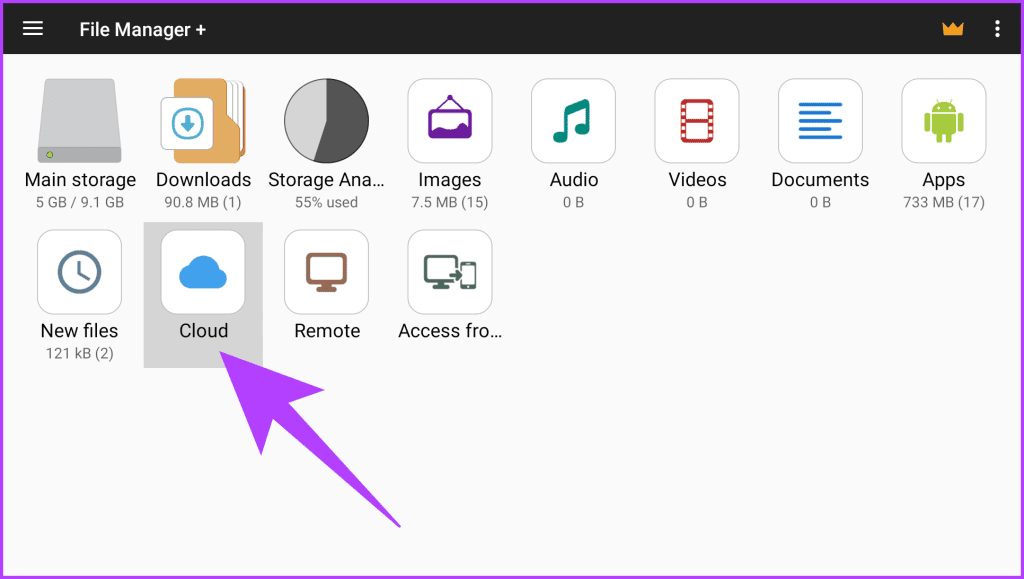
3단계: 이제 ‘클라우드 위치 추가’를 선택합니다.
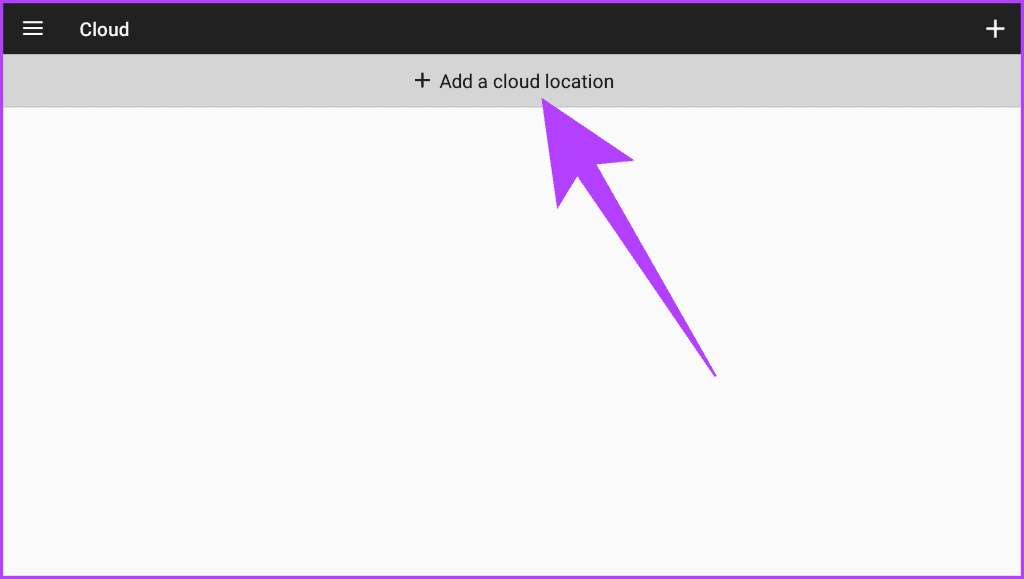
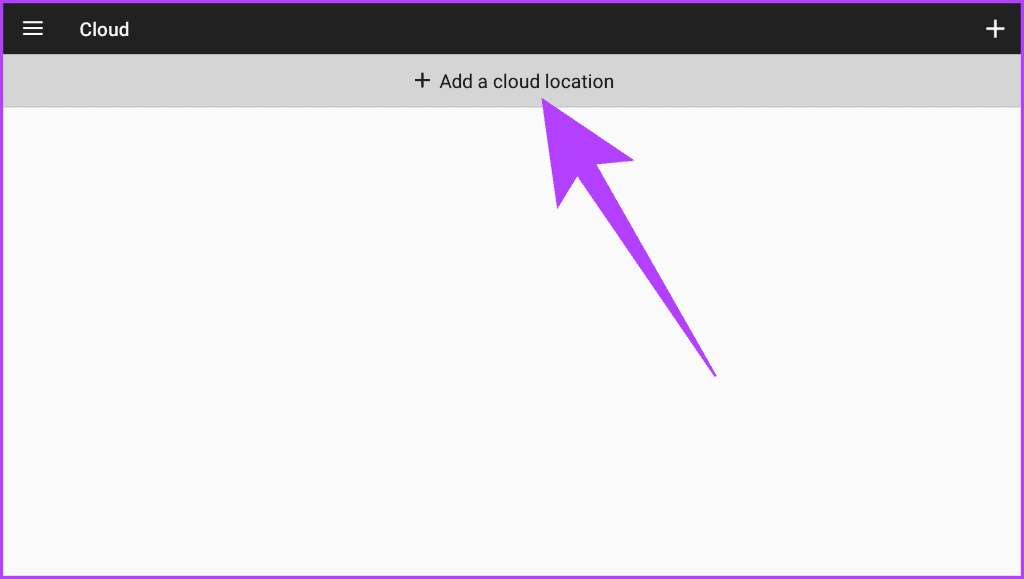
4단계: 그런 다음 Google 드라이브를 선택합니다. 또는 첫 번째 단계에서 다른 클라우드 플랫폼을 선택할 수도 있습니다.
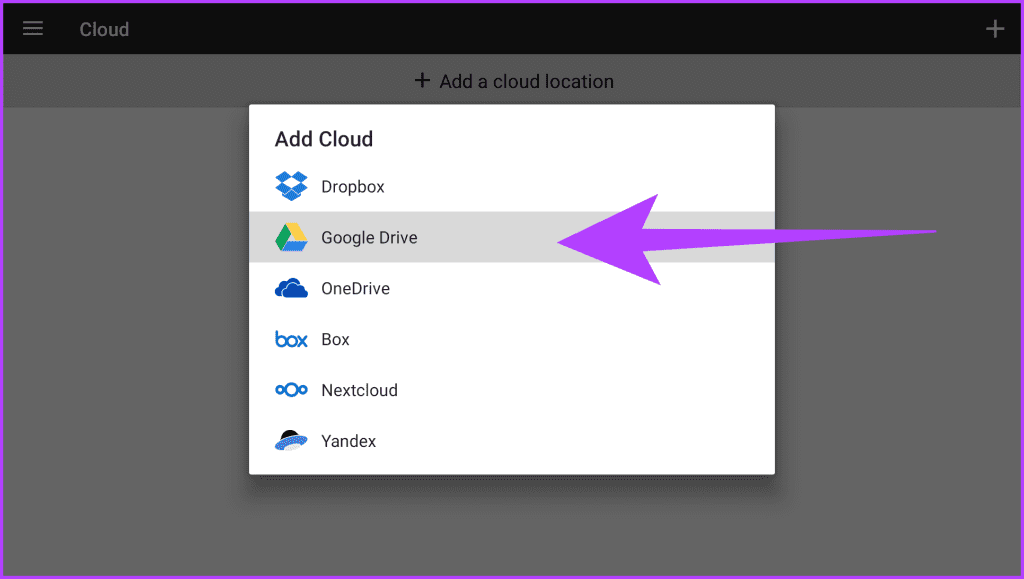
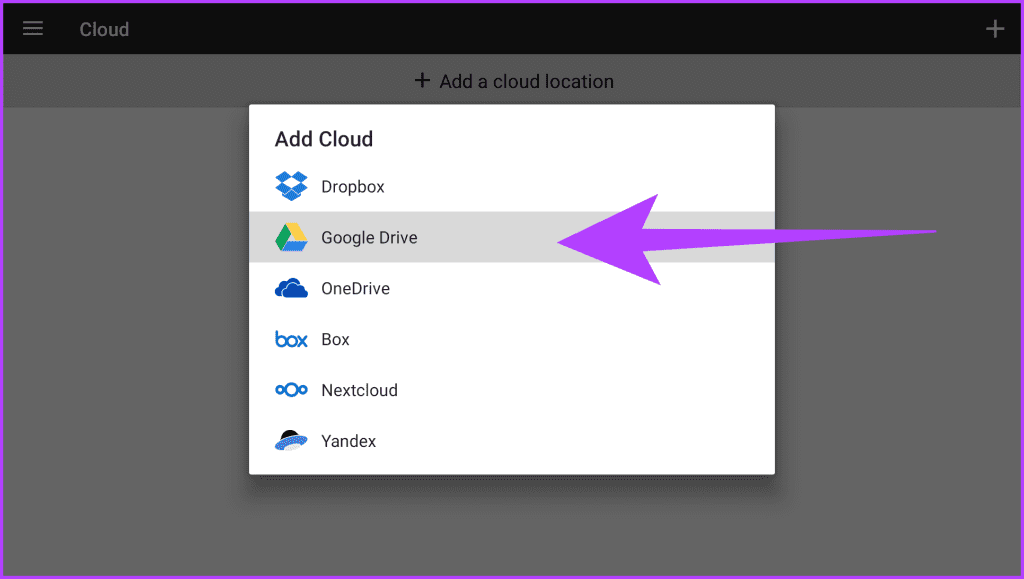
5단계: 이제 클라우드 스토리지 계정에 로그인합니다. 완료되면 첫 번째 단계에서 업로드한 APK 파일을 찾아 선택합니다.
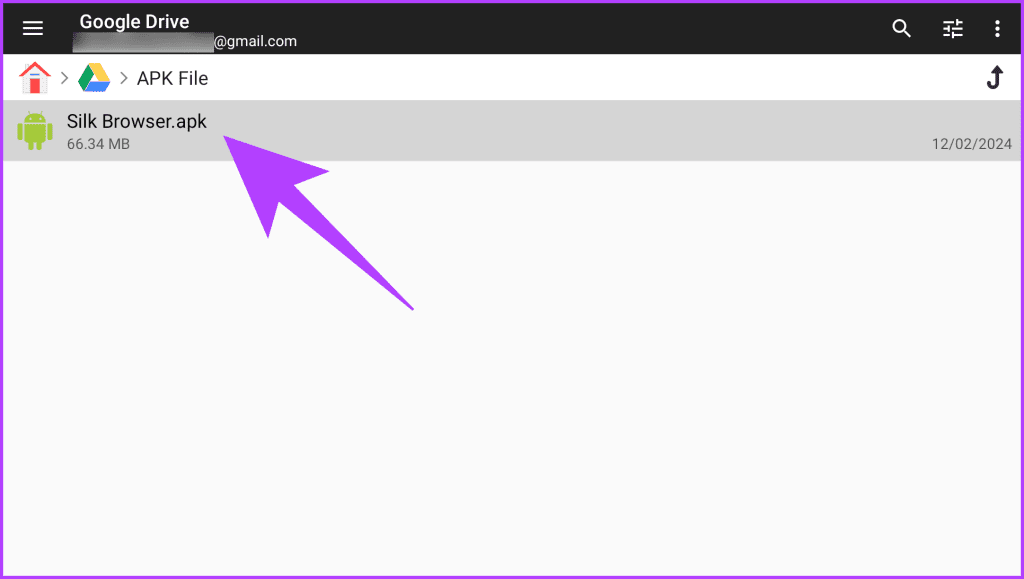
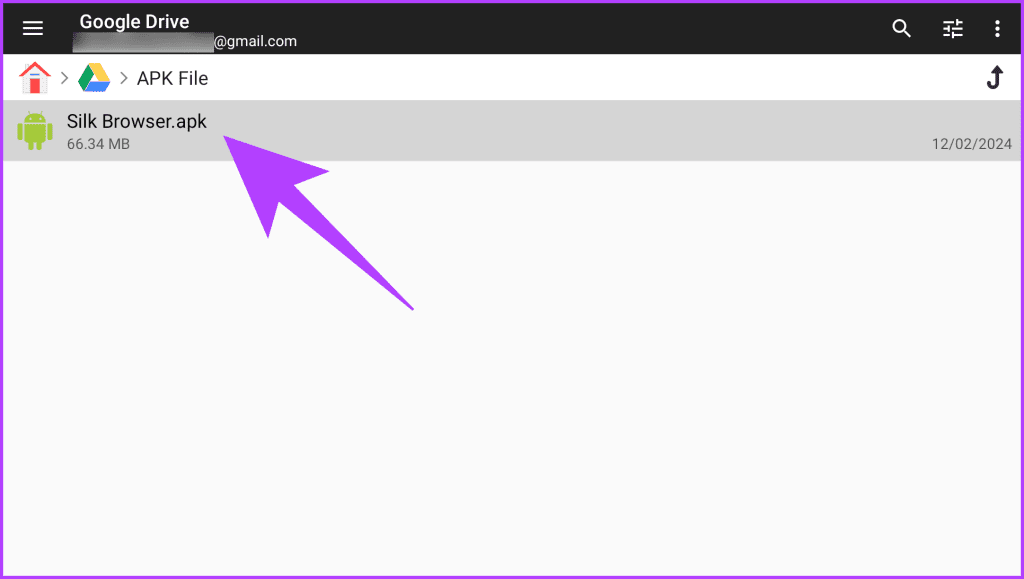
앱이 APK 파일을 Google TV에 다운로드하기 시작합니다.
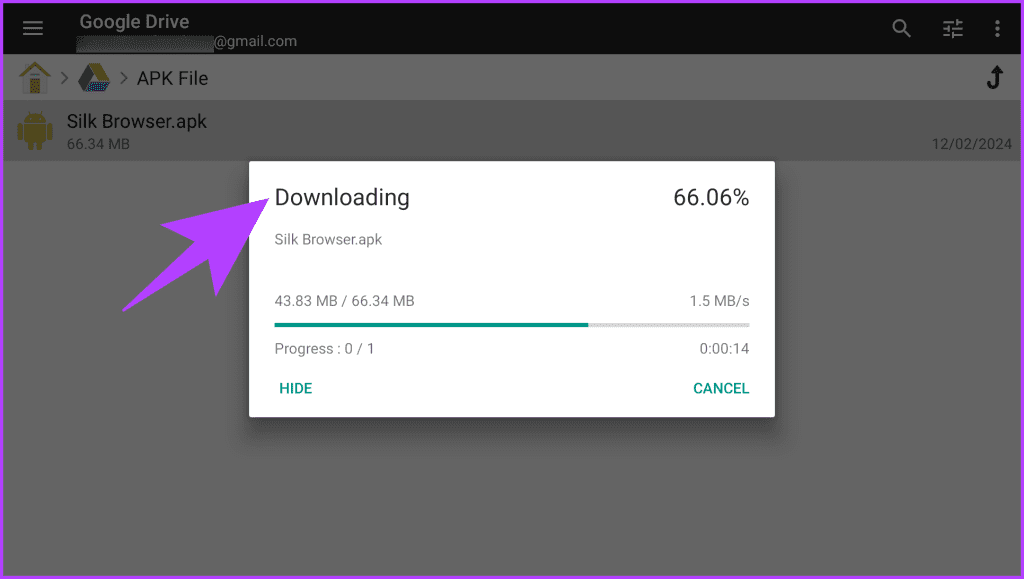
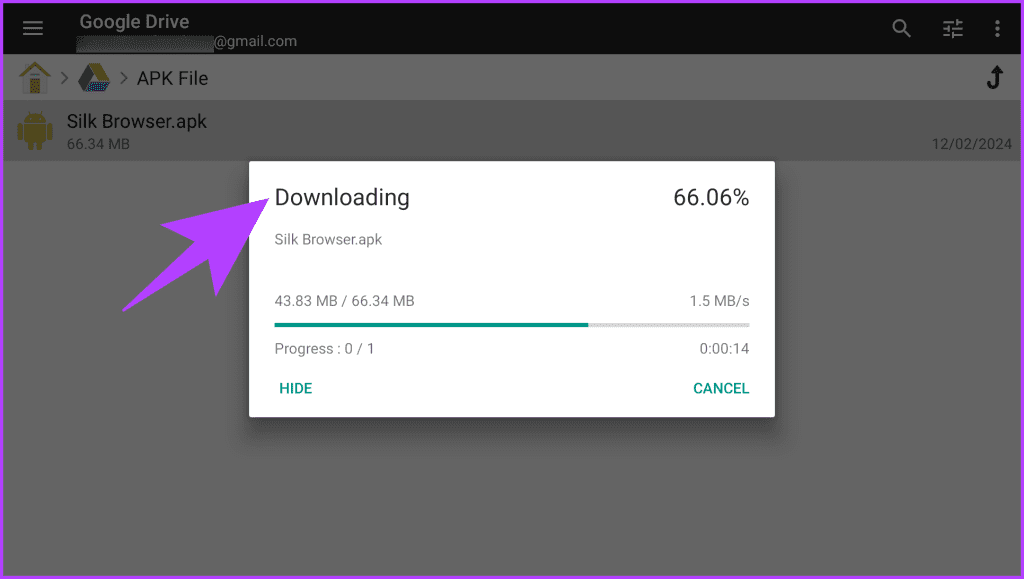
6단계: 다운로드가 완료되면 앱이 Android TV에 자동으로 설치되기 시작합니다.
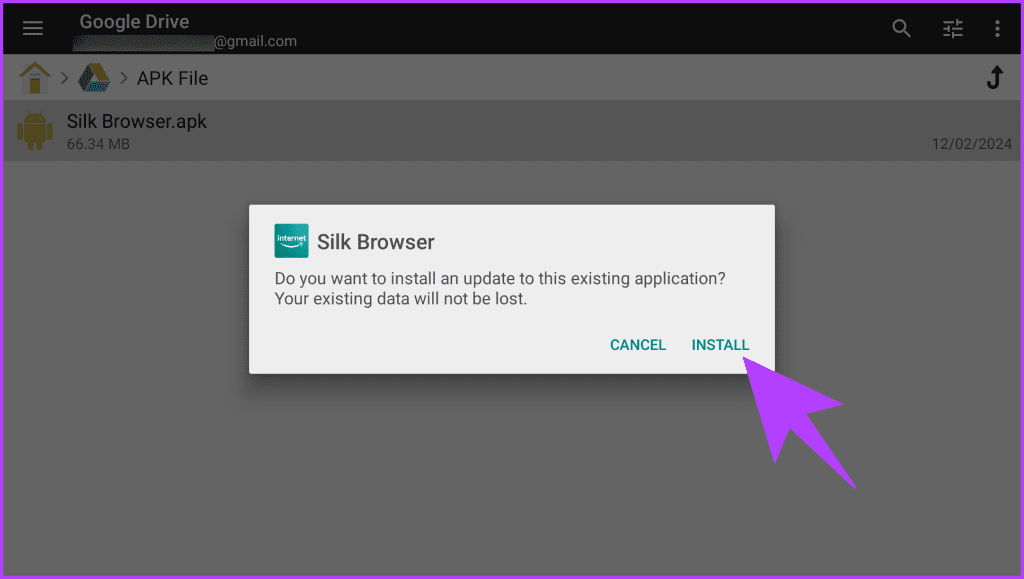
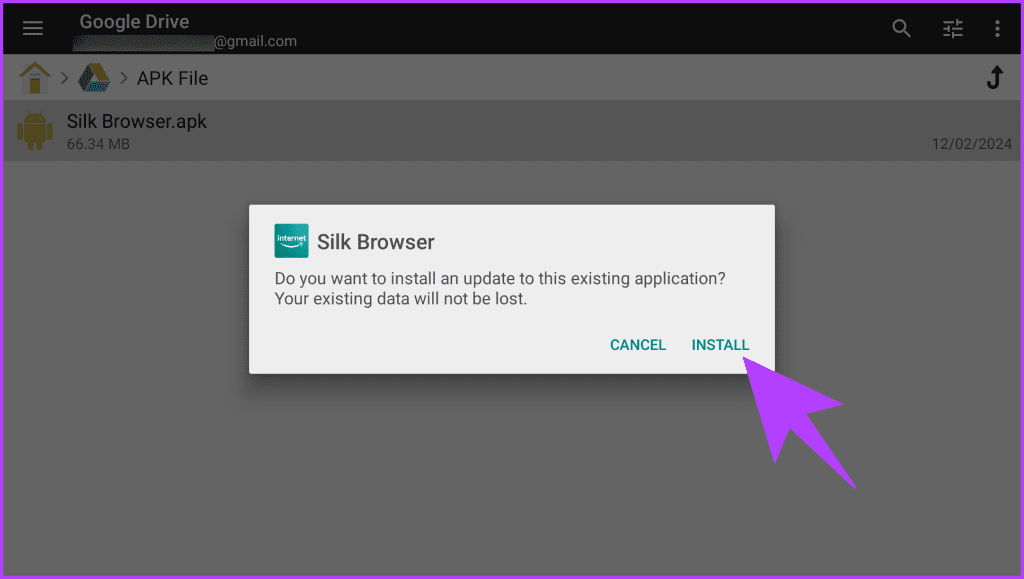
Google TV에서 사이드 로드된 앱을 여는 방법
Google Play 스토어에서 다운로드하는 일반 앱과 달리 사이드로드된 앱은 런처나 앱 메뉴에 표시되지 않습니다. 대신 Google TV에서 사이드로드된 앱을 여는 해결 방법이 있습니다.
1단계: Google TV에서 설정으로 이동합니다. 그런 다음 앱을 선택합니다.
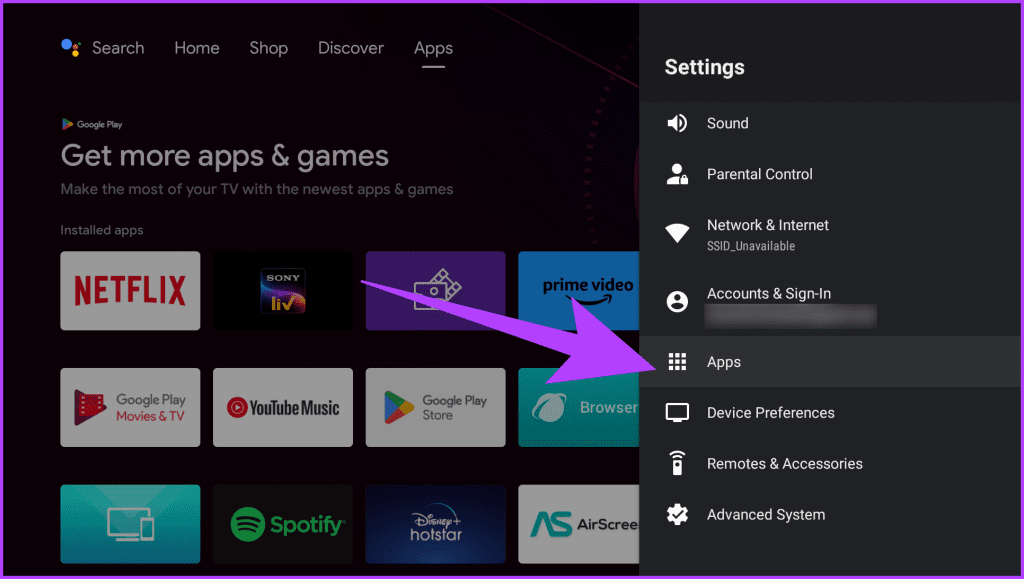
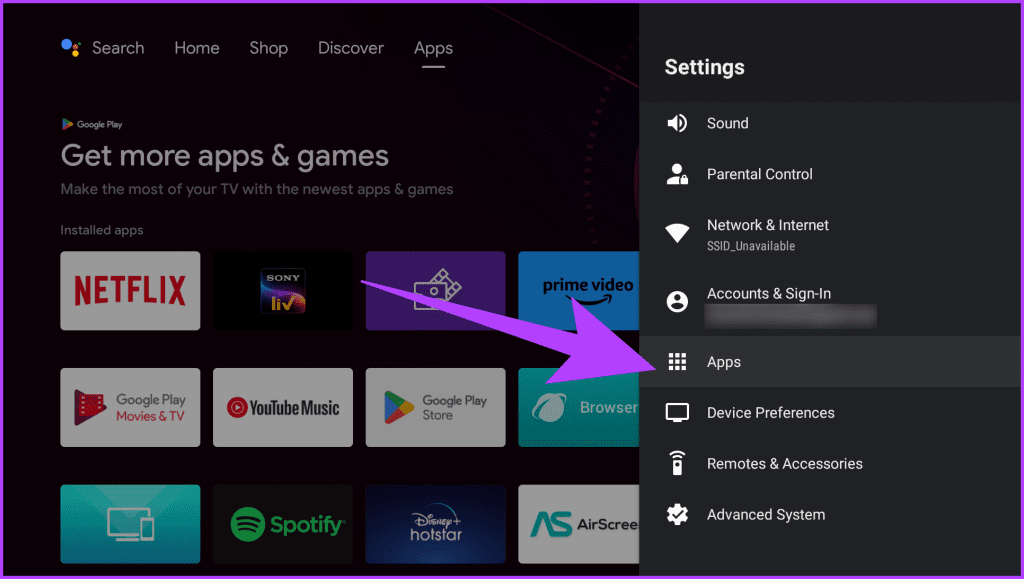
2단계: 여기에서 아래로 스크롤하여 ‘모든 앱 보기’를 선택합니다.
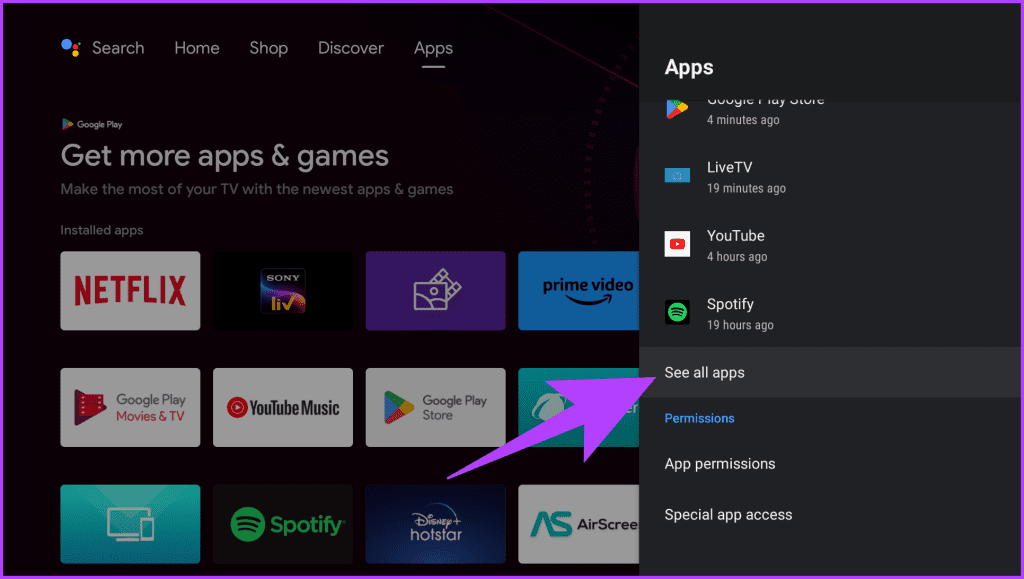
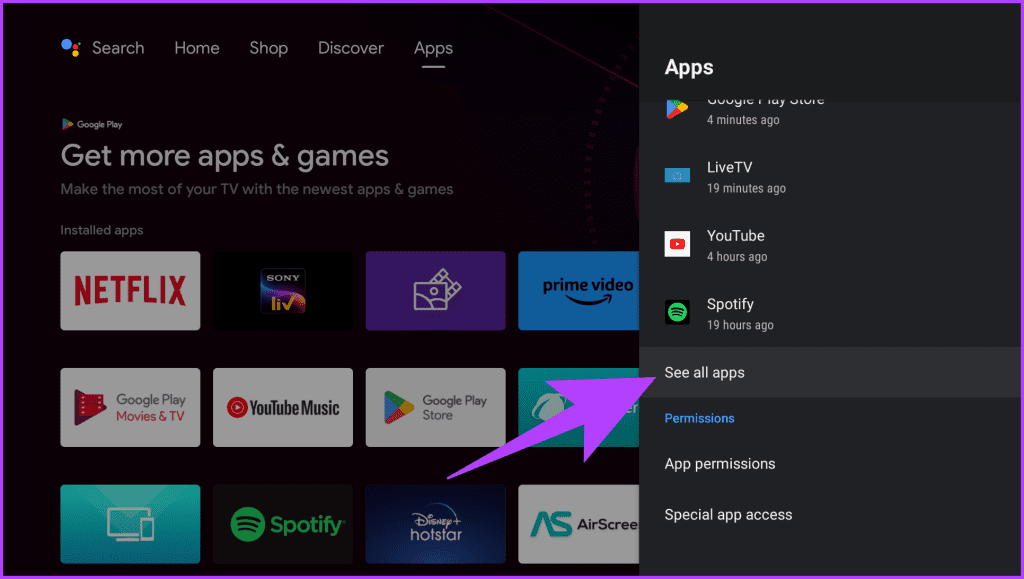
3단계: 원하는 사이드로드 앱으로 이동하여 선택합니다.
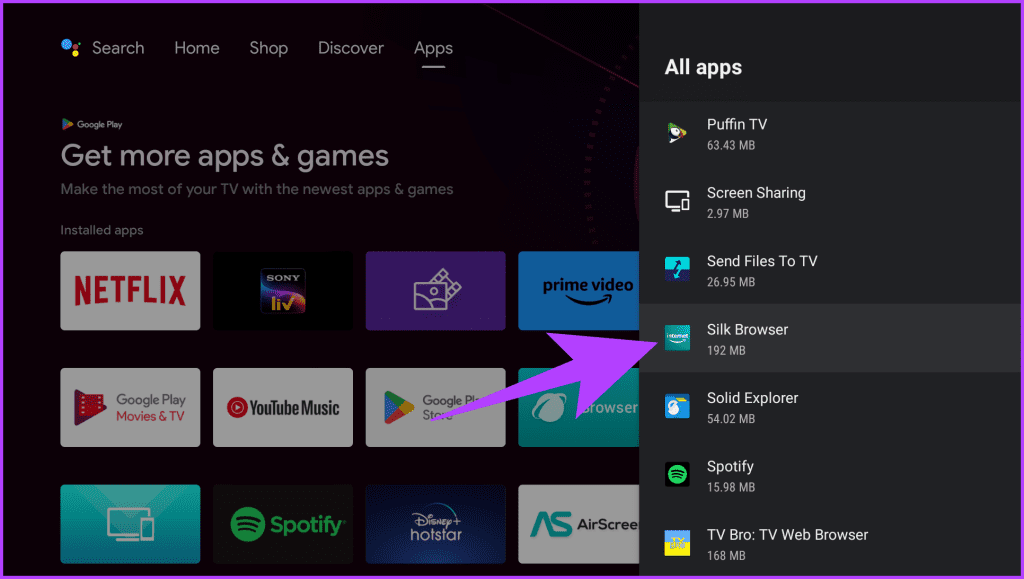
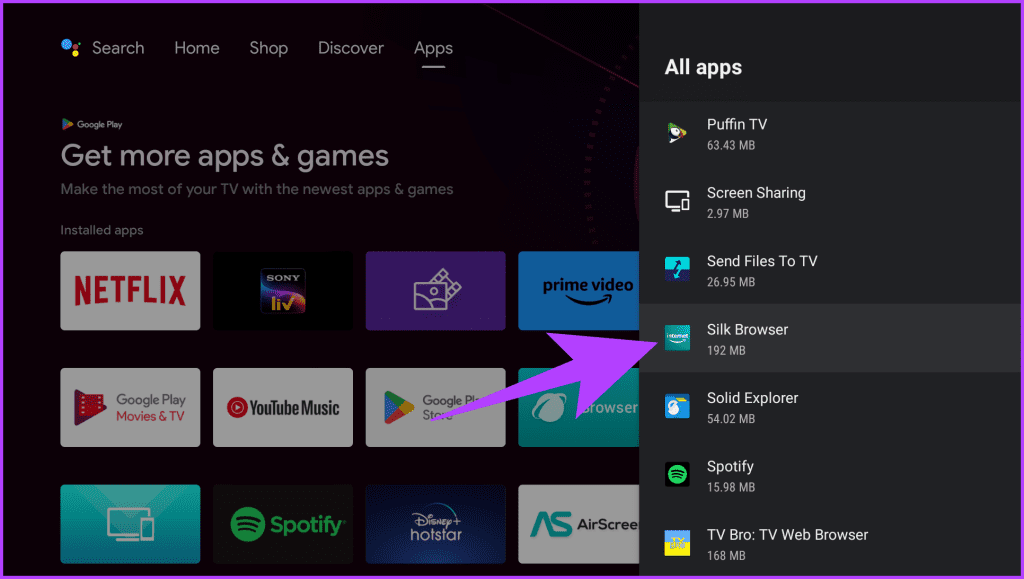
4단계: 마지막으로 앱 설정에서 열기를 클릭합니다.
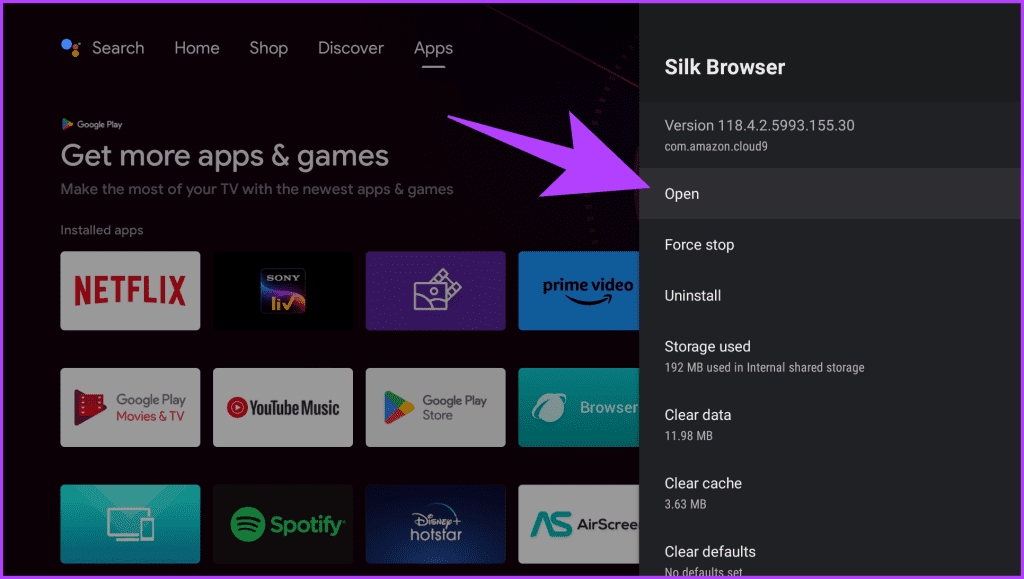
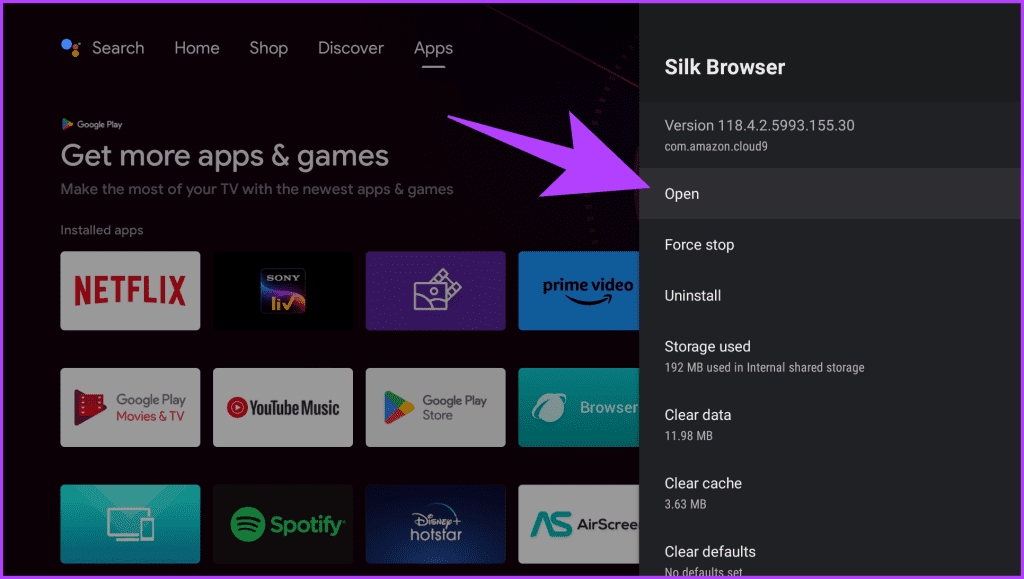
그러면 끝입니다. 이제 사이드 로드된 앱이 Google TV에서 실행됩니다. 또는 이 번거로운 과정을 거치고 싶지 않다면 Google TV에서 ‘사이드 로드 런처 – Android TV’를 다운로드할 수 있습니다. 이 앱은 공식적으로 설치 및 사이드로드된 모든 앱을 한 곳에 표시합니다.
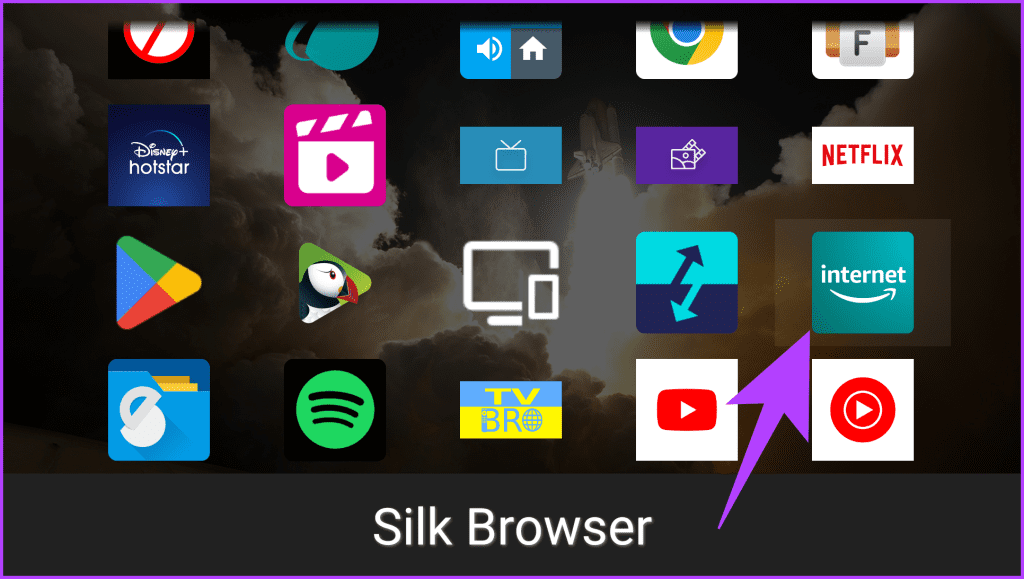
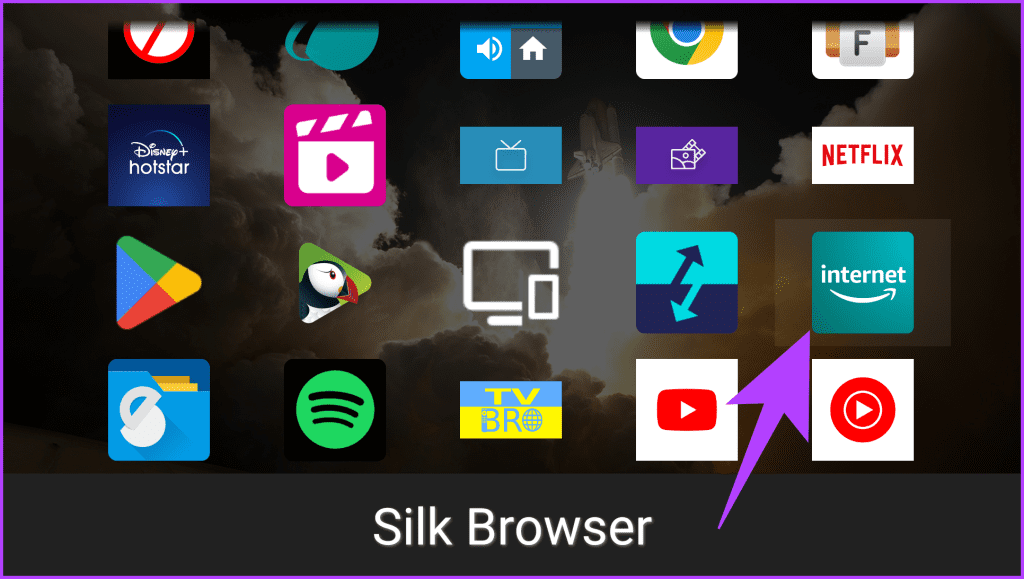
새로운 앱 사이드로드 및 탐색
여기까지입니다. Google TV에서 앱을 사이드로드하면 앱 라이브러리를 쉽게 확장하고 엔터테인먼트 경험을 향상시킬 수 있습니다. 그 외에도? 이 가이드를 통해 크롬캐스트 사용자는 기기에 APK 파일을 설치할 수 있습니다. 하지만 큰 자유에는 큰 책임도 따른다는 점을 기억하세요. 먼저 Google Play 스토어를 확인하고 필요한 경우 항상 신뢰할 수 있는 출처의 앱만 다운로드하세요.